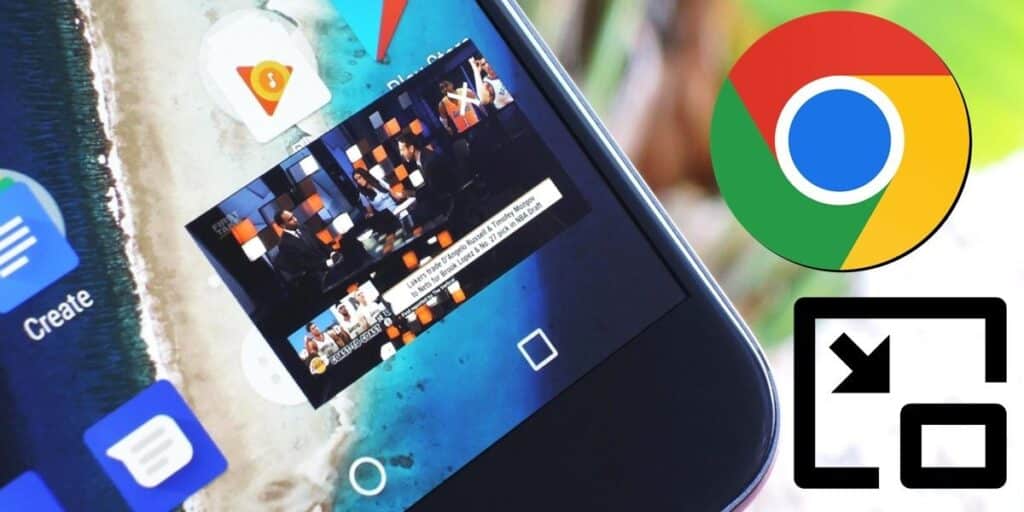Picture-in-Picture es una de las mejores funciones introducidas en Android en los últimos años. Esta característica te permite minimizar el contenido en forma de una pequeña pestaña flotante para que puedas seguir disfrutándolo mientras haces otra cosa. Pues la versión de Google Chrome para Android es compatible con esta función. A continuación, te contamos cómo utilizarlo en el navegador de tu móvil.
Cómo usar Imagen en imagen (PiP) para videos en Chrome
La versión de Chrome para Android te permite reproducir un vídeo en una ventana flotante mientras continúas navegando. Ahora bien, no existe ningún botón para esta opción, pero hay que hacer un pequeño truco para activarla. A continuación, explicaremos cómo usar Picture-in-Picture en Chrome para reducir videos:
Abre el navegador Chrome en tu móvil y reproduce el vídeo que quieres ver ahora en Chrome a pantalla completa dependiendo de tu navegador Android. Navegación por gestos: deslice hacia arriba desde la parte inferior de la pantalla (que es un gesto para regresar rápidamente a la pantalla de inicio): deslice hacia arriba desde el lado derecho de la pantalla para revelar la barra de menú y toque el botón central. en la barra de navegación para ir a la pantalla de inicio) al hacer esto regresará a la pantalla de inicio de su teléfono móvil y el video será una pequeña ventana flotante en la esquina de la pantalla. Finalmente, puedes volver a abrir Chrome. Continúa navegando por el vídeo gracias a la función PiP.
Cómo usar Imagen en imagen (PiP) en Chrome para minimizar pestañas
Chrome lanzó recientemente una nueva función Picture-in-Picture (PiP) para enlaces externos. Esta es una opción para minimizar las pestañas web, pero solo funciona cuando Chrome está abierto en otras aplicaciones… ¿Cómo se usa? como sigue:
Cuando estés en una aplicación que no sea Chrome (como Gmail o cualquier otra aplicación), haz clic en el enlace ▼ junto a la URL en la parte superior izquierda para abrir el navegador en la aplicación. Si no está visible activa la bandera #cct-minimized (aquí te explicamos cómo activar banderas en Chrome, al hacer esto el sitio web se convertirá en una pequeña pestaña flotante en la esquina inferior de la aplicación. Cuando quieras regresar, simplemente haz clic en la pestaña y listo.
Recuerda actualizar la aplicación Chrome a la última versión para poder utilizar todas estas funciones (es posible que no las veas si tienes una versión anterior).
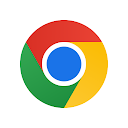
Y tú… ¿Ya aprendiste a utilizar la función Picture-in-Picture (PiP) en Chrome?